升级Win10错误代码0xc7700112 的解决方法
发布时间:2017-04-06 22:29:49 浏览数:
最近有很多想升级Win10的用户在升级过程中遇到 错误代码0xc7700112 导致不能升级的情况,那么怎么解决呢?针对该问题可以参考以下方法进行解决。
首先升级前建议您将所有已安装的三方安全程序全部先卸载掉,并使用干净启动,排除其他三方程序的干扰,再重新尝试进行升级。
首先升级前建议您将所有已安装的三方安全程序全部先卸载掉,并使用干净启动,排除其他三方程序的干扰,再重新尝试进行升级。
1、按下WIN+R组合键,打开运行对话框;
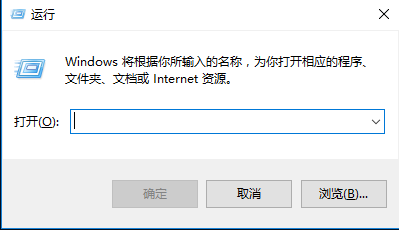
2、在运行中输入msconfig;

3、找到“服务”,点击左下方的“隐藏所有Microsoft服务”之后点击“全部禁用”;
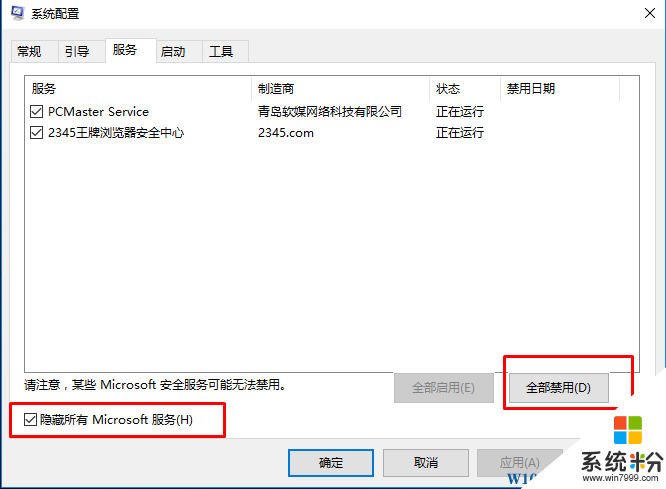
4、单击“启用”标签卡,然后点击“打开任务管理器”;。
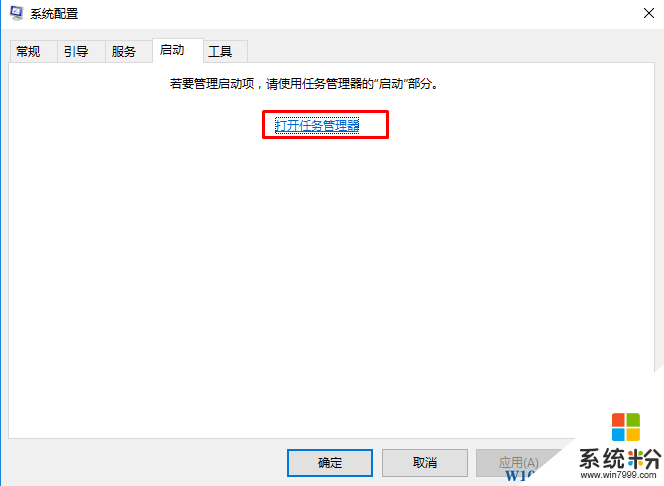
5、禁用启动中的所有选项;
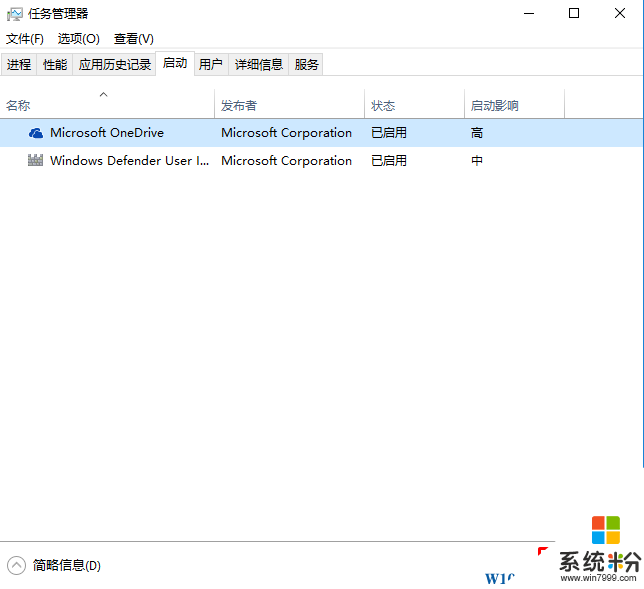
6、然后单击“重新启动”win10系统。
如果依旧出现问题,建议您win+R后输入cmd,在cmd界面输入eventvwr,进入事件查看器。在事件查看器里,建议您查看下Windows日志下的系统和应用程序这两个日志,看下里面相关错误记录的详细信息。